
coreldraw x6綠色精簡版
免安裝版- 軟件大小:727.00 MB
- 軟件語言:簡體中文
- 更新時間:2020-09-09
- 軟件類型:國產(chǎn)軟件 / 圖像處理
- 運行環(huán)境:WinAll, WinXP, Win7, Win10
- 軟件授權(quán):免費軟件
- 官方主頁:http://m.l007.cn
- 軟件等級 :
- 介紹說明
- 下載地址
- 精品推薦
- 相關(guān)軟件
- 網(wǎng)友評論
coreldrawr x6綠色免安裝版是專為用戶推出的x6老版本,擁有超穩(wěn)定的運行,超豐富的功能特性,使用起來更加的流暢快速,并且支持64和32位,非常不錯。有需要的用戶快來下載使用吧!
cdr x6綠色精簡版介紹:
coreldraw x6是迄今為止最經(jīng)典也是最穩(wěn)健的版本。此版本展示了各種新增功能、設(shè)計工具和模板,讓您的設(shè)計引領(lǐng)潮流。它引入了強(qiáng)大的新版式引擎、多功能顏色和諧和樣式工具、通過 64 位和多核支持改進(jìn)的性能以及完整的自助設(shè)計網(wǎng)站工具,所有這些豐富的功能均可增強(qiáng)任何設(shè)計項目。
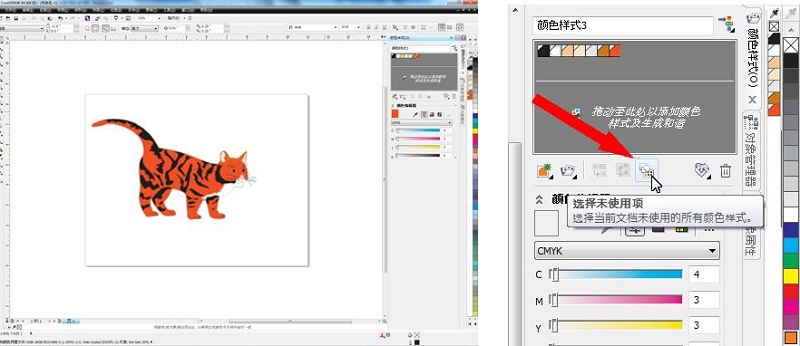
coreldrawr x6精簡版軟件使用技巧:
使用cdr輪廓圖工具制作跑道
跑步是體育運動的一種,正規(guī)的跑步比賽都是在跑道中進(jìn)行的,這個想必大家都清楚的。
那么今天,極光小編主要帶領(lǐng)大家使用cdr軟件的輪廓圖工具來制作跑道的效果吧。
具體制作步驟如下:
1、首先,打開corledraw平面設(shè)計軟件。

2、打開軟件可以看到最上方的工具欄,和平時使用的其他軟件沒有太大的區(qū)別,單擊文件窗口,可以看到新建,尺寸可以自己定。
這里就直接按照軟件給的建立了。也可以自己命名,這里就按照今天要做的命名跑道。
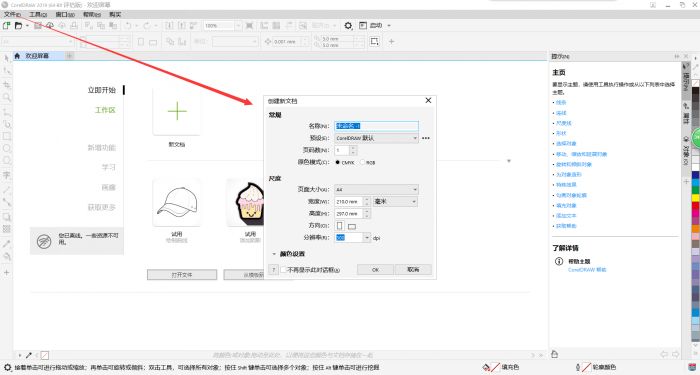
3、設(shè)置好這些之后就正式進(jìn)入圖案的制作階段了。這里說明幾點需要注意的地方。不可以畫面為空直接使用輪廓圖工具。
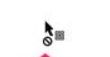
4、當(dāng)然也不可以放一張照片,他也是無法使用此工具的。所以,可以使用此工具的必須是矢量的封閉性圖形或者開放的線條。那么下面就開始做跑道啦。
5、這時候選擇矩形工具,拉出一個矩形,再利用圓形工具,這里需要注意,畫出來的是橢圓形,此時需要按住shift鍵拖出一個圓形。
在確定圓形起點的時候,要把起點跟矩形的頂點重合。之后復(fù)制這個圓形,再粘貼,拖到下方的矩形的頂點處。

6、下一步要在點擊左邊工具欄中的“虛擬化刪除”并把鼠標(biāo)移動到需要刪減的地方,當(dāng)畫面中的小刀變?yōu)榇捍怪睍r,點擊就可以刪除了。之后就可以使用輪廓圖工具了。
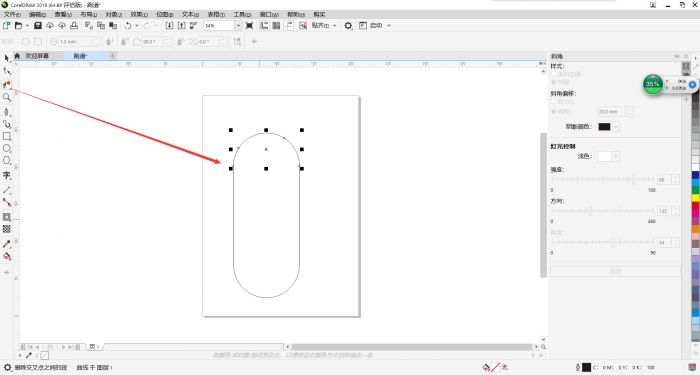
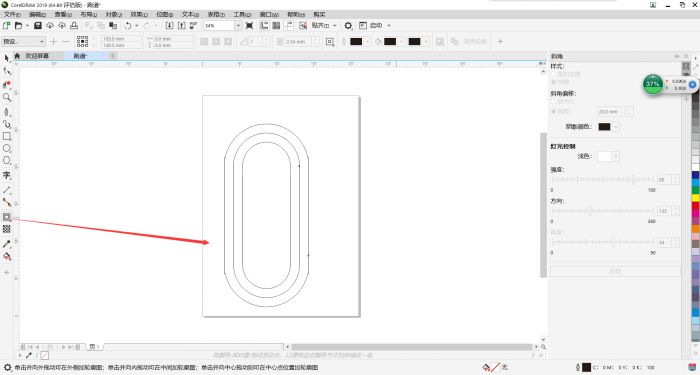
7、這里注意在使用刪除工具之后使用輪廓圖工具之前需要合并圖層,這時只需要點選擇工具,在上方工具欄中點擊合并圖層即可。
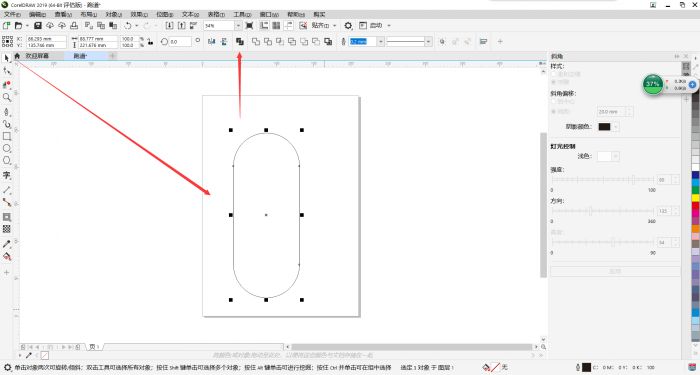
8、最后使用輪廓圖工具向外拖拉,完成跑道的制作。這個工具可以幫你實現(xiàn)很多內(nèi)容,繪制圖形,標(biāo)志等經(jīng)常會使用它的。之后一定要試試哦,最后放一張成果吧!

這些小東西可以通過cdr自己做出來,但是作為初學(xué)者還是建議大家在網(wǎng)絡(luò)上找一些素材直接導(dǎo)入就可以。最后對整體內(nèi)容做一些調(diào)整,讓排版看起來更加舒服一點基本就是以下這個效果。
基本操作類常用快捷鍵:
1.建新文件(ctrl)+(n)
2.保存文件(ctrl)+(s)
3.打開文件(ctrl)+(o)
4.撤消上一次的操作(alt)+(backspase)
5.撤消上一次的操作(ctrl)+(z)
6.復(fù)原操作:(ctrl)+(z)
7.重復(fù)操作:(ctrl)+(r)
8.重做操作:(ctrl)+(shift)+(z)
9.打印文件:(ctrl)+(p)
10.剪下文件:(ctrl)+(x)
11.復(fù)制文件:(ctrl)+(c)
12.粘貼文件:(ctrl)+(v)
13.再制文件:(ctrl)+(d)
14.復(fù)制屬性自:(ctrl)+(shift)+(a)
下載地址
- Pc版
coreldraw x6綠色精簡版 免安裝版
精品推薦
- coreldraw

coreldraw 更多+
coreldraw軟件是內(nèi)涵豐富功能的設(shè)計類軟件,主要用于圖片、矢量圖的編輯和設(shè)計,有著較高的受眾率,無論是學(xué)生還是設(shè)計工作者都適用,是大家常用的軟件之一。通過使用coreldraw軟件,用戶可以輕松設(shè)計出自己想要的圖片作品,為你的學(xué)習(xí)和工作提供了方便。
-

cdr2025登錄版 v25.0.0.17 電腦版 1.70 MB
下載/簡體中文 v25.0.0.17 -

coreldraw2019安裝包 中文版 1.70 MB
下載/簡體中文 中文版 -

coreldraw x6 32位/64位 簡體版 10.80 MB
下載/簡體中文 32位/64位 簡體版 -

coreldraw x6 64位 中文版 10.80 MB
下載/簡體中文 中文版 -

coreldraw x5中文版 簡體版 143.00 MB
下載/簡體中文 簡體版 -

coreldraw x7安裝包 正版 10.84 MB
下載/簡體中文 正版 -

coreldraw x3綠色版 中文版 631.00 KB
下載/簡體中文 中文版 -

coreldraw x3 v13.0 免費版 386.00 MB
下載/簡體中文 v13.0
本類排名
本類推薦
裝機(jī)必備
換一批- 聊天
- qq電腦版
- 微信電腦版
- yy語音
- skype
- 視頻
- 騰訊視頻
- 愛奇藝
- 優(yōu)酷視頻
- 芒果tv
- 剪輯
- 愛剪輯
- 剪映
- 會聲會影
- adobe premiere
- 音樂
- qq音樂
- 網(wǎng)易云音樂
- 酷狗音樂
- 酷我音樂
- 瀏覽器
- 360瀏覽器
- 谷歌瀏覽器
- 火狐瀏覽器
- ie瀏覽器
- 辦公
- 釘釘
- 企業(yè)微信
- wps
- office
- 輸入法
- 搜狗輸入法
- qq輸入法
- 五筆輸入法
- 訊飛輸入法
- 壓縮
- 360壓縮
- winrar
- winzip
- 7z解壓軟件
- 翻譯
- 谷歌翻譯
- 百度翻譯
- 金山翻譯
- 英譯漢軟件
- 殺毒
- 360殺毒
- 360安全衛(wèi)士
- 火絨軟件
- 騰訊電腦管家
- p圖
- 美圖秀秀
- photoshop
- 光影魔術(shù)手
- lightroom
- 編程
- python
- c語言軟件
- java開發(fā)工具
- vc6.0
- 網(wǎng)盤
- 百度網(wǎng)盤
- 阿里云盤
- 115網(wǎng)盤
- 天翼云盤
- 下載
- 迅雷
- qq旋風(fēng)
- 電驢
- utorrent
- 證券
- 華泰證券
- 廣發(fā)證券
- 方正證券
- 西南證券
- 郵箱
- qq郵箱
- outlook
- 阿里郵箱
- icloud
- 驅(qū)動
- 驅(qū)動精靈
- 驅(qū)動人生
- 網(wǎng)卡驅(qū)動
- 打印機(jī)驅(qū)動
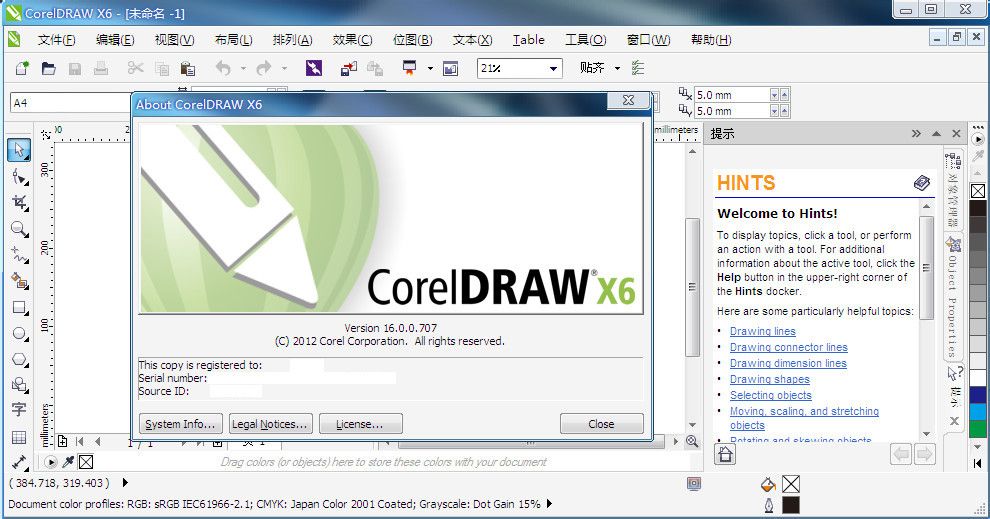















































網(wǎng)友評論